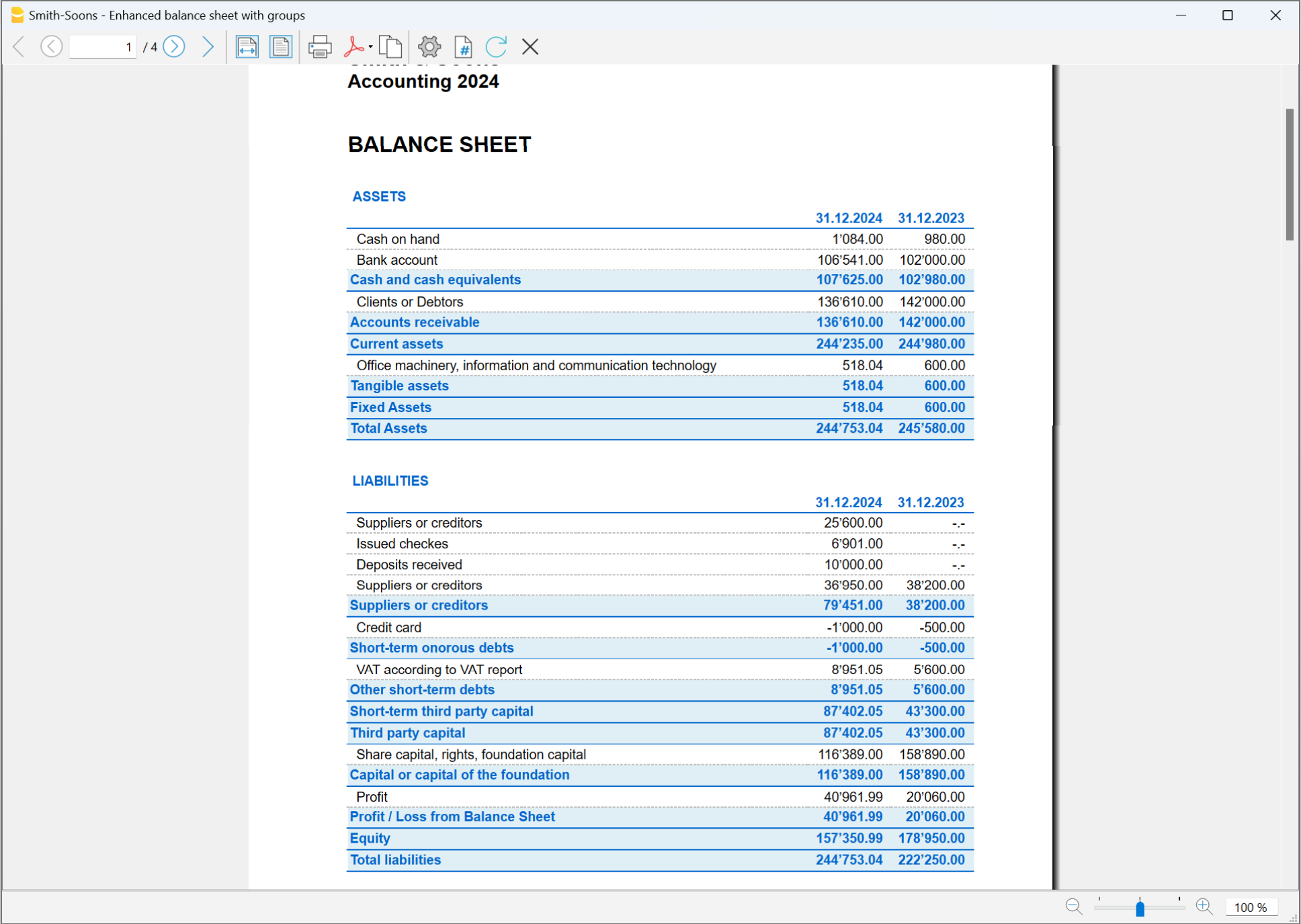Dans cet article
Banana Comptabilité calcule, affiche et imprime automatiquement le Bilan et le Compte de Résultat. Ce sont deux documents financiers fondamentaux utilisés par les entreprises pour surveiller et rendre compte de leurs activités financières et opérationnelles.
Le Bilan et le Compte de Résultat peuvent être personnalisés en fonction de la période et des colonnes à afficher. Des bilans peuvent être générés par mois, trimestre, semestre et année. De plus, lorsque vous choisissez une période (par exemple, un semestre), les données peuvent également être subdivisées par périodes (mois, trimestre).
Le Bilan embelli avec groupes affiche le bilan avec les comptes divisés en groupes et sous-groupes ; en outre, il offre de nombreuses fonctionnalités pour personnaliser la présentation qui ne sont pas prévues dans le Bilan embelli.
Pour imprimer le Bilan et le Compte de résultat dans les deux modes :
Le Compte de Résultat
Le Compte de Résultat affiche tous les comptes de Charges et de Produits, avec l’indication du Bénéfice ou de la Perte de l’exercice.
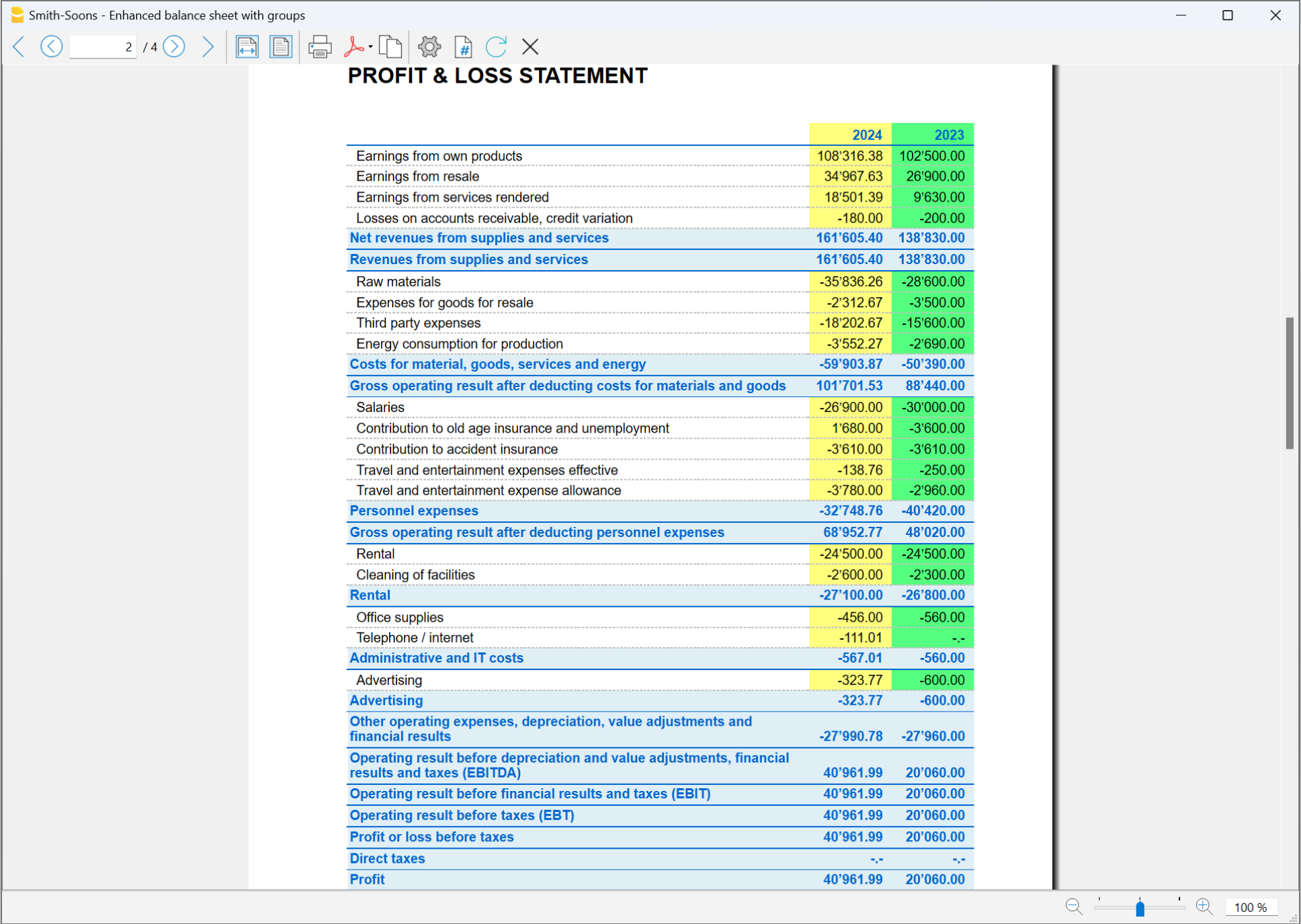
Le Bilan formaté par groupes, comparé au Bilan formaté, se distingue par les caractéristiques suivantes:
- Affiche de façon détaillée aussi les sous-groupes.
- Offre la possibilité d'exclure des groupes ou des comptes (par exemple, afficher seulement le total du groupe et non les comptes qui composent le total).
- Dans la section Plan comptable → Sections on peut sélectionner les comptes qui doivent être inclus dans l'impression ou masqués.
- On peut choisir quelle est la subdivision souhaitée pour une période déterminée (par exemple, dans le premier semestre choisir si on veut avoir une subdivision par mois ou par trimestre)
- Possibilité d'avoir une subdivision par segment.
Pour calculer, afficher et imprimer le Bilan formaté par groupes, cliquer sur le menu Rapports > Bilan formaté par groupes: une fenêtre avec plusieurs sections, qui permettent de configurer les paramètres pour l'impression, apparaît.

Caractéristiques :
- Rapports avec des données réelles, prévisionnelles ou avec les deux, avec indication des écarts.
- Disposition libre avec des groupes et des sous-groupes.
- Résultats mis à jour visibles directement dans le tableau des comptes.
- Impressions personnalisables :
Regardez le tutoriel vidéo montrant comment créer et imprimer le bilan formaté par groupes.- Ajout de votre propre logo.
- Choix des colonnes à inclure.
- Choix des sections à inclure.
- Impression détaillée ou regroupée.
- Impressions pour une seule période.
- Colonnes avec subdivision par période (mois, trimestre, semestre, année).
- Valeurs de l'année précédente.
- Valeur de comparaison de prévision.
- Colonnes avec subdivision par segment.
- Ajout de notes annexées.
- Regroupement comme dans le plan de comptes ou selon un schéma personnel.
- Sauvegarde de la personnalisation.
- Rapport tabulaire (similaire aux impressions personnalisables, mais avec les données présentes dans le tableau).
- Exportation en PDF pour la conservation des données et exportation dans d'autres formats pour un retraitement des données.
Questions fréquentes
- Si j'exclus les groupes avec solde zéro, les lignes des titres qui font référence aux groupes exclues restent de toute façon présentes ; comment puis-je les enlever ?
Aller dans Sections et activer Masquer ligne pour la ligne du titre que l'on désire exclure. - Je voudrais exclure l'affichage de la période (par exemple, "1er semestre 2013") de l'impression ; comment faire ?
Aller dans la section En-tête et désactiver Imprimer période. - Dans la page de couverture, quand il y a des longs titres, je dois pouvoir choisir comment diviser les textes sur deux lignes et pouvoir insérer des mots en gras. Est-ce possible ?
Il n'est pas possible de changer le type de caractère de la page de couverture. - Certains montants ne sont pas inclus dans la période indiquée. Pourquoi ?
Les écritures sans date sont calculées comme ouverture et n'apparaissent pas dans l'impression du Compte de résultat.
Insérer la date dans toutes les écritures. - Les groupes de totaux qui contiennent tous les comptes des classes 3 et 4 sont renommés avec le texte bénéfice ou perte, dépendant du résultat d'exercice. Comment puis-je modifier ce texte ?
Aller dans les Sections et réécrire le texte original dans la case Texte alternatif de la ligne en question. - Si l'option Afficher année précédente est active, et si dans le fichier de l'année précédente il y avait des groupes qui ne sont pas présents dans l'année courante, des erreurs sont signalés. Peut-on y remédier ?
Pour imprimer le bilan avec les données de l'année précédente et l'année courante, les groupes de l'année précédente doivent aussi être présents dans l'année en cours. - Comment mettre des fins de page ?
Allez dans Sections et dans le groupe, sélectionnez Commencer sur une nouvelle page. - Comment puis-je afficher les données de l'année précédente si elle est plus longue que l'année standard ?
Dans la fenêtre de dialogue du "Bilan formaté par groupes", sous l'intitulé "Colonnes", pour la section "Compte de résultat", cliquez sur le bouton "Avancé", dans la fenêtre "Colonnes", cliquez sur "Ajouter". A ce stade, dans la fenêtre "Imprimer les colonnes", activez l'option "Prior". Fermez toutes les fenêtres en appuyant sur le bouton "ok". Dans la fenêtre "Colonnes", cliquez sur le bouton "Propriété"; si nécessaire, vous pouvez personnaliser l'en-tête de la colonne.